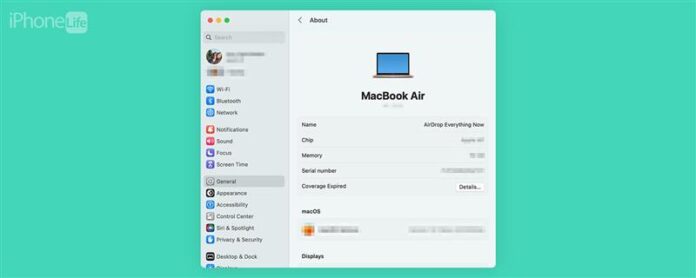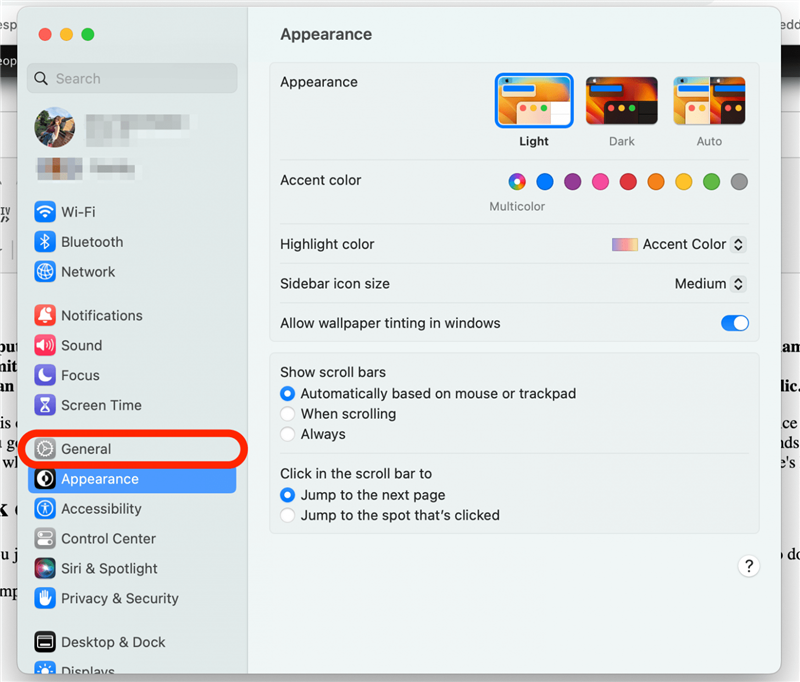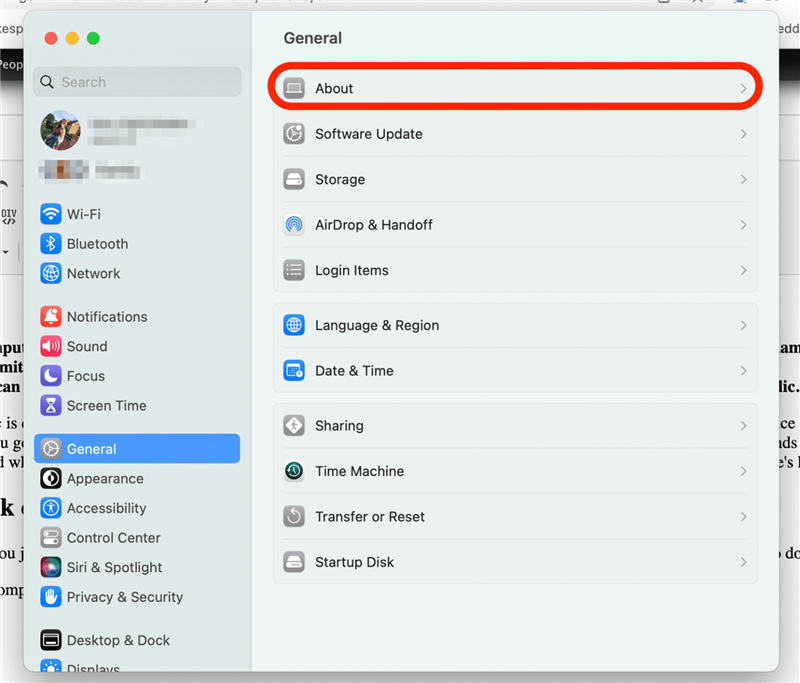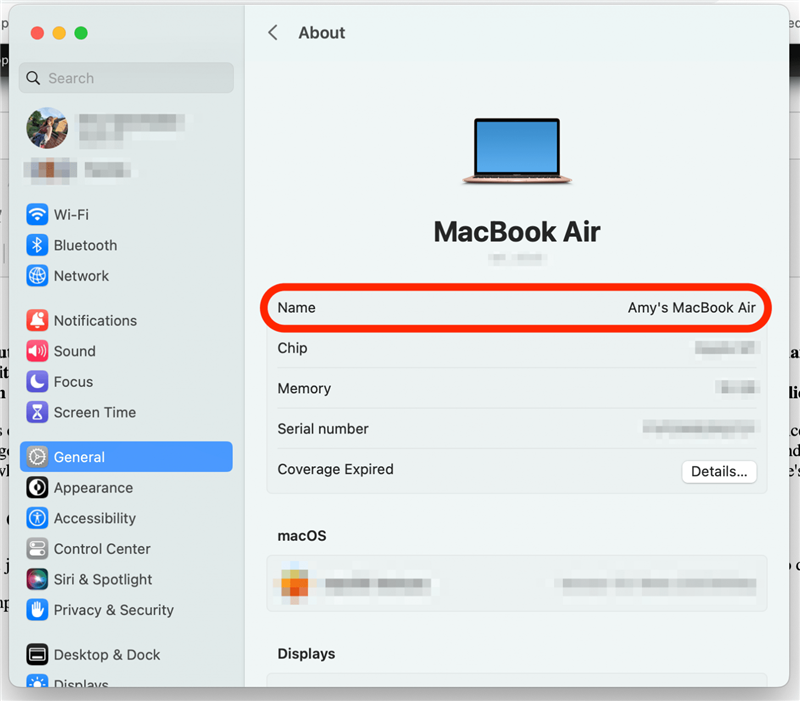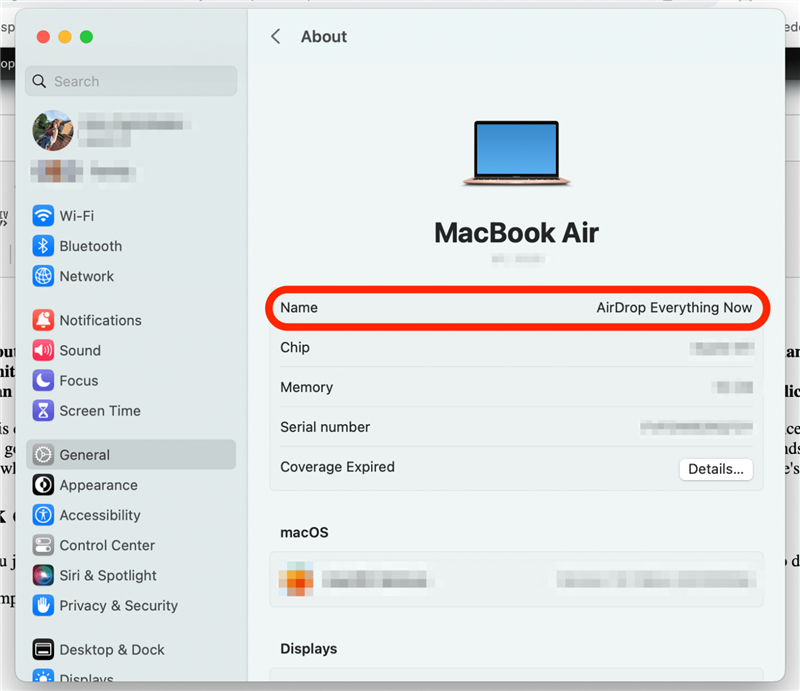Kun ostat tietokoneen, Apple määrittää laitteen [nimesi] [laitetyyppi] automaattisesti oletusnimeksi. Mutta haluatko typerän nimen ystävillesi nähdäksesi valokuvia tai nimeäsi, kun ihmiset näkevät laitteen, joka tekee sinusta epämukavan, Macin nimen muuttaminen on joskus välttämätöntä.
Kuinka nimetä MacBook tai muu Mac
Lisätietoja Handy MAC -räätälöintivinkkejä, kirjaudu ilmaiseksi päivän. Alla olevat vaiheet on tarkoitettu MacOS Venturalle, mutta jos Macilla on vanhempia ohjelmistoja, aloitat avaamalla järjestelmäasetukset järjestelmäasetusten sijasta. Näin nimetään Mac:
- Jos haluat muuttaa Macin nimeä napsauttamalla Apple -valikkoa vasemmassa yläkulmassa ja valitse System -asetukset .
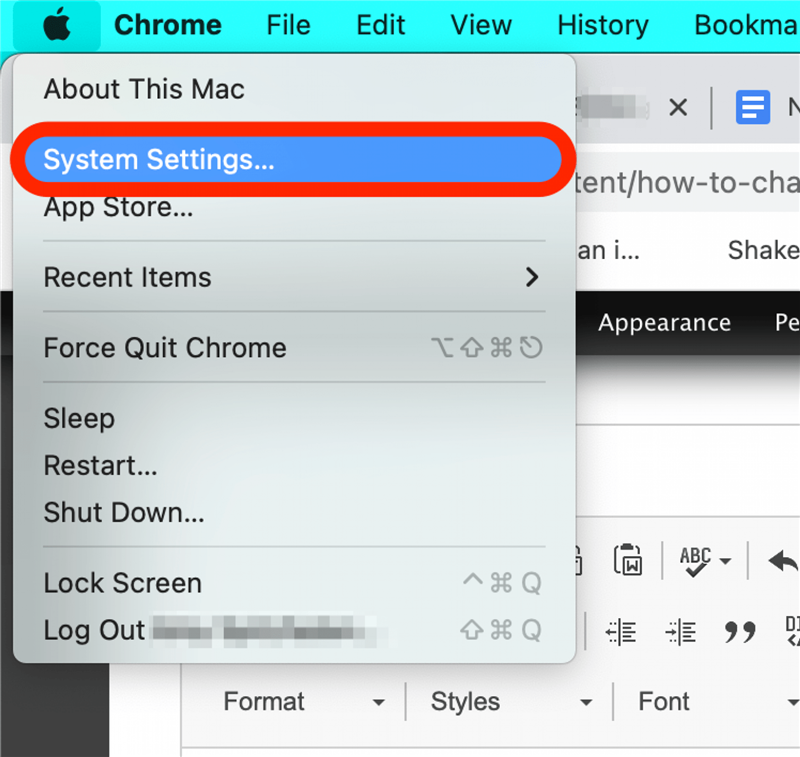
- Napsauta yleistä -välilehteä sivuvalikossa.

- Napsauta noin .

- Cick kenttä, jossa sanotaan nimi , korosta Macin nykyinen nimi, kirjoita sitten uusi.

- Kun olet valmis, uusi nimesi ilmestyy nimikenttään. Se tallentaa automaattisesti, kun suljet ikkunan.

Ja siellä sinulla on se! Sikäli kuin olen huomannut, ei ole mitään rajaa kuinka monta kertaa voit muuttaa Macin nimeä. Sinun ei myöskään tarvitse odottaa tiettyä aikaa nimien välillä, joten älä stressi, jos ensimmäinen valinta ei ole täydellinen.